u盘读不出来怎么办
作者:要赢全靠浪人气:系统教程1月5日讯 U盘是人们随身携带工作,交换数据的重要途径,可要是说将u盘插入电脑之后没有任何反应,又或者说不能读取数据的话,那可就真的是愁死人了。那么,遇到个情况时具体该如何解决呢?这里小编就给大家演示一下u盘读不出来的解决方法。
u盘是我们在日常中经常都会需要使用到的一个移动除尘器,是我们选择存放工具的首选。不知道大家有没有遇到过U盘读不出来的情况。尤其是在需要用到U盘里的资料,或者需要U盘来保存文件时,U盘读不出来,这可怎么办?今天小编就给大家说说解决u盘读不出来这个问题的方法。
USB接口的问题
如果U盘接口是usb3.0接口,那将U盘插在usb2.0的接口上就有可能无法读取。还有就是接口本身坏了。

u盘电脑图解1
解决方法:
更换一个usb接口即可,电脑上是有多个usb接口的,换其它的接口试试能不能读取。

电脑电脑图解2
U盘本身的问题:
U盘如果你的u盘本身有损坏,无法格式化,u盘也是无法读取的。解决方法:换一个u盘,或者下载工具修复下u盘。

读不出来电脑图解3
驱动的问题:
你的usb接口缺少大容量储存设备的驱动,这个驱动如果没有的话就无法识别你的u盘。

读不出来电脑图解4
解决方法:
下载usb驱动安装即可,根据你电脑系统的位数,去网上下载usb3.0的驱动安装即可。
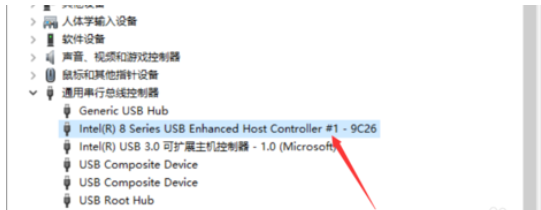
u盘电脑图解5
好啦~以上就是u盘读不出来的解决方法了~
细说u盘无法格式化如何解决?
系统教程1月5日讯 u盘无法格式化怎么办呢?解决该问题的方法其实很简单,并不像大伙儿想象当中的那般困难。那么具体该如何解决呢?下面小编就来教大家u盘无法格式化怎么吧~
u盘相信大家都不陌生了吧,它是我们在工作当中经常都需要使用到的一个移动工具。u盘无法被格式化的情况相信大家或多或少都有遇到过,估计大部分人在遇到这种问题往往都是手足无措的。为此,这里小编就给大家说说u盘无法格式化这个问题的解决方法。
1、先将需要格式化的u盘插在电脑usb接口上(台式用户建议插在主机机箱后置的usb接口),然后使用组合键(windows键+r)进入运行窗口,再输入“cmd”并点击“确定”按钮,如下图所示:
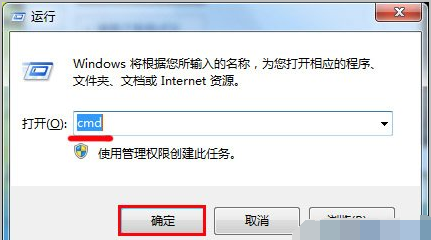
u盘电脑图解1
2、在弹出的dos命令窗口中光标处输入“formath:”(注意:这里的“h”是u盘插在当前电脑中的盘符。),按Enter键后请耐心等待格式化即可,如下图所示:
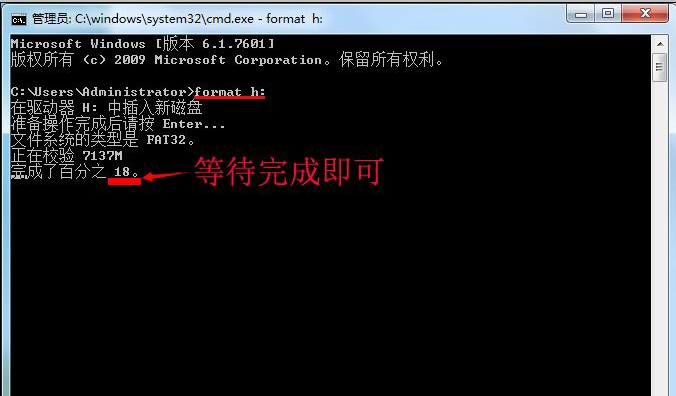
u盘无法格式化怎么办电脑图解2
3、格式化完成后,按Enter显示格式化已完成,并列出u盘格式化的一些相关参数信息。如下图所示:
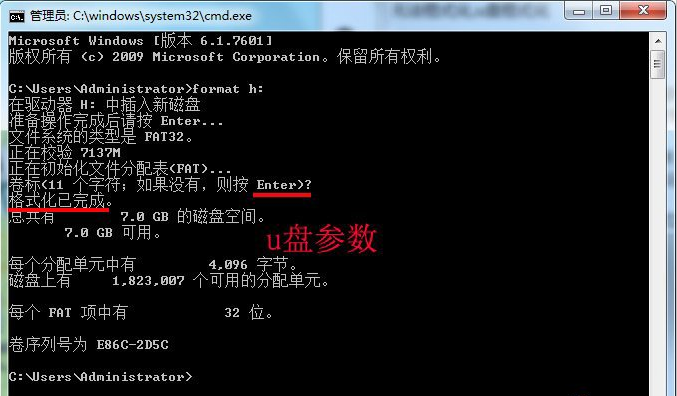
u盘无法格式化怎么办电脑图解3
以上就是解决u盘无法格式化的操作方法啦~
Win7桌面设置系统图标的方法
系统教程1月4日讯 在Win7的桌面上有几个系统图标,比如“计算机”、“回收站”等,那么如何设置这些图标是否显示呢?下面就教大家操作方法。
1、在桌面的空白处点击鼠标右键,点击“个性化”选项;
2、在弹出的界面中点击“更改桌面图标”选项;

3、在桌面图标设置界面中就能看到这些系统图标了,在这些系统图标前打勾就能将其显示到桌面上,将勾去掉就会从桌面消失,点击确定后设置生效。
Win7系统禁止提示弹窗的办法Win7系统时间自动同步的设置方法Win7系统用户密码无法更改的解决方法Win7系统IE浏览器被禁用如何解决?Win7系统怎样打开磁盘管理?Win7系统测试模式怎样打开和关闭?Win7系统更改鼠标指针的方法Win7桌面图标有白色区域 桌面图标显示异常的解决方法Win7电脑杀毒软件无法使用的解决方法开机速度越来越慢怎么办?
加载全部内容